Просто скажите Siri «установить таймер на десять минут под названием духовка», и будет запущен новый таймер с пометкой «духовка». Вам не нужно давать Siri ярлык для использования, но настоятельно рекомендуется использовать несколько таймеров одновременно. Теперь вы можете снова попросить Siri «установить таймер на 35 минут под названием «Покормить варежки», чтобы таймер «Покормить варежки» был добавлен в ваш список.
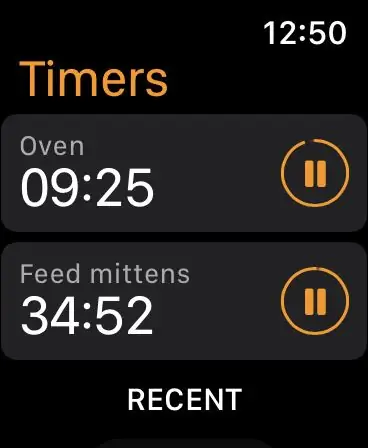
Если вас не слишком беспокоят метки, вместо этого вы можете установить таймеры прямо в приложении «Таймер». Запустите приложение, затем нажмите на предварительно назначенный таймер или используйте кнопку «Пользовательский», чтобы установить свой собственный. Когда вы нажмете «Пуск», ваш таймер запустится и появится в верхней части экрана в приложении «Таймер». Теперь вы можете установить другие таймеры, которые также появятся в списке.
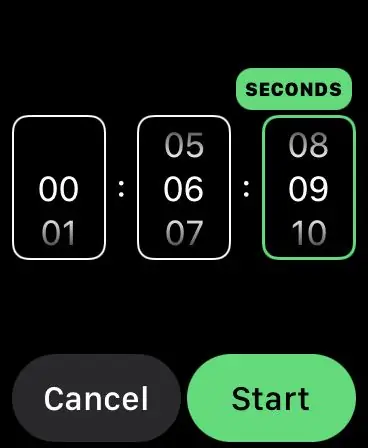
Если вы пойдете по этому пути, вы не сможете добавить метку к своим таймерам (по крайней мере, на старых моделях часов), поэтому любые установленные вами обратные отсчеты будут помечены как «35 минут». например, для 35-минутного таймера.
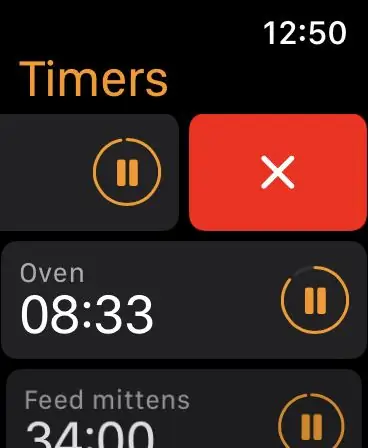
Вы можете нажать на значок паузы рядом с таймером, чтобы приостановить его, или провести пальцем влево, чтобы открыть красный «X», и нажать на него, чтобы полностью удалить таймер. Если вы нажмете на таймер, он займет весь экран, и вы можете использовать цифровую корону для прокрутки полного списка запущенных в данный момент таймеров.
Требуется watchOS 8 (и iOS 15) или более поздняя версия
Если вы предприняли описанные выше действия, но все работает не так, как ожидалось, проверьте наличие необходимого программного обеспечения. Несколько таймеров были добавлены в обновление watchOS 8, которое доступно владельцам Apple Watch Series 3 или выше, включая Apple Watch SE.
В дополнение к совместимым часам вам также понадобится iPhone с iOS 15 или более поздней версии. На любое устройство Apple, начиная с iPhone 6S и новее, можно установить iOS 15, включая оба поколения iPhone SE.
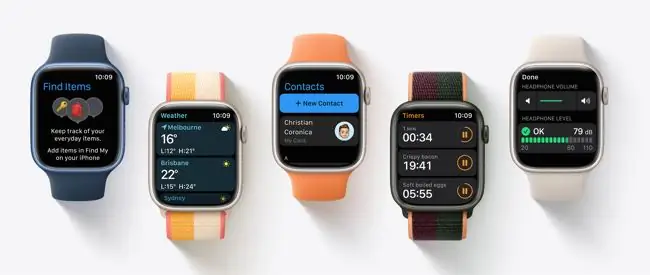
Вы не сможете установить watchOS 8, пока у вас не будет установлена iOS 15 или более поздняя версия, поэтому перейдите в «Настройки» > «Общие» > «Обновление программного обеспечения» на вашем iPhone, чтобы получить последнюю версию, а затем запустите приложение Watch на ваш iPhone и перейдите к Общему обновлению программного обеспечения >, чтобы также обновить часы.
После того, как все будет установлено, вы сможете повторить описанные выше шаги еще раз, чтобы несколько таймеров работали так, как задумала Apple.
Успевайте больше с Apple Watch
Несмотря на ожидание восьми основных версий программного обеспечения для этой довольно простой функции, Apple Watch по-прежнему остаются одними из лучших носимых устройств на рынке. Последние модели имеют постоянно включенные дисплеи, которые позволяют печатать на полной клавиатуре прямо на запястье.
Даже если вы какое-то время носили носимые устройства, вероятно, есть несколько главных советов и приемов Apple Watch, о которых вы еще не знаете.

